6 spôsobov čítania jednotky Mac v systéme Windows

Potrebujete čítať jednotku Mac v systéme Windows? Dnešný článok vám povie všetko, čo potrebujete vedieť, aby váš Mac disk fungoval v systéme Windows.

Potrebujete čítať jednotku Mac v systéme Windows? Bohužiaľ to nie je jednoduché. Disk Mac nemôžete len tak pripojiť k počítaču so systémom Windows a očakávať, že bude fungovať. Neboj sa! Dnešný článok vám povie všetko, čo potrebujete vedieť, aby váš Mac disk fungoval v systéme Windows.
Ako čítať súborový systém na jednotke Mac v systéme Windows
Windows a macOS používajú rôzne súborové systémy. Windows používa NTFS pre interné disky a Apple nahradil HFS+ súborovým systémom Apple (APFS) začiatkom roka 2017. Dnes sa APFS používa na počítačoch Mac, iPhone, iPad a Apple TV.
Externé pevné disky a jednotky USB sú kvôli maximálnej kompatibilite často naformátované systémom súborov Windows FAT32. Väčšina zariadení vrátane počítačov Mac dokáže čítať a zapisovať zo zariadení so systémom FAT32. Existuje dokonca spôsob, ako prinútiť váš Mac čítať disk NTFS.
Všetky nové disky Mac budú naformátované pomocou APFS. Staršie disky Mac možno stále naformátovať pomocou systému súborov HFS+. Systém Windows štandardne nedokáže čítať tieto systémy súborov.
Dnešný článok vám ukáže, ako získať prístup k jednotke Mac naformátovanej v APFS alebo HFS+ v systéme Windows.
Najprv sa pozrime na to, ako čítať nový formát Apple File System v systéme Windows. Všetky tieto aplikácie umožnia čítanie jednotiek z akéhokoľvek zariadenia Apple, nielen z Macov.
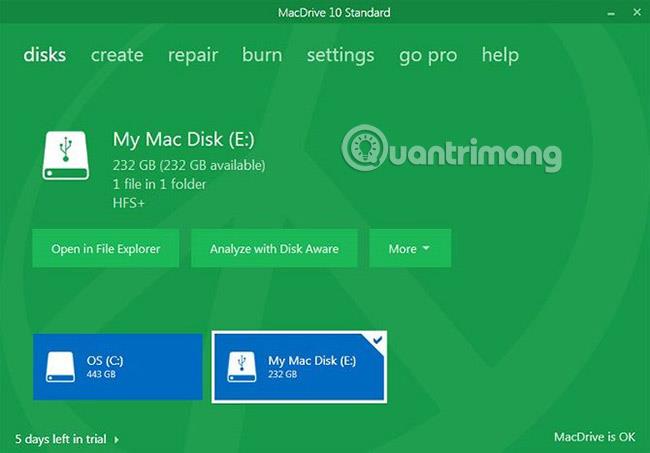
MacDrive je jednou z tých aplikácií, ktorá existuje už dosť dlho. Prvá verzia bola vydaná v roku 1996. Ak vám nevadí míňať peniaze, toto je softvér, ktorý hľadáte. Aplikácia pracuje s jednotkami APFS a HFS+.
Na rozdiel od niektorých iných možností v zozname, MacDrive umožňuje čítanie a zapisovanie údajov na disk naformátovaný pre Mac priamo zo systému Windows.
Vrcholom aplikácie je prepracované okno Správa diskov . Funguje ako rozbočovač pre všetky jednotky Mac pripojené k systému Windows.
Svoj disk APFS alebo HFS+ budete môcť vidieť aj priamo v Prieskumníkovi súborov, čo umožňuje jednoduchú integráciu so zvyškom operačného systému Windows .
Medzi ďalšie užitočné funkcie patrí možnosť vytvárať a rozdeľovať disky Mac priamo z vášho PC, výkonné funkcie obnovy po chybe disku a spoľahlivé bezpečnostné nástroje.
Verzia Standard stojí 49,99 USD (1 160 000 VND). K dispozícii je aj verzia Pro, ktorá prichádza s množstvom doplnkových funkcií vrátane automatickej defragmentácie súborov, podpory nastavení RAID a vytvárania súborov ISO na Macu. Pred rozhodnutím o kúpe softvéru si ho môžete vyskúšať 5 dní.
Stiahnite si MacDrive (49,99 dolárov).
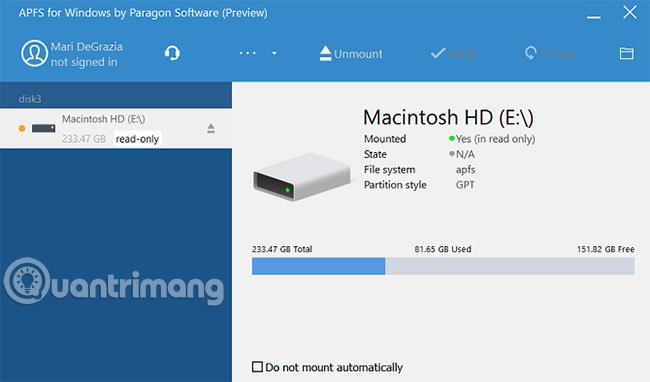
Paragon APFS pre Windows je tiež platenou aplikáciou a hlavným konkurentom MacDrive.
Aplikácia poskytuje prístup na čítanie a zápis do oddielov vo formáte APFS, komprimovaných a zrkadlených súborov, ako aj podporu iba na čítanie pre šifrované disky.
Podporuje automatické pripájanie jednotiek pri spustení, ale nemá nástroje na vytváranie partícií ako MacDrive.
MacDrive je lepší ako Paragon, pretože podporuje HFS+. Paragon APFS pre Windows podporuje iba jednotky vo formáte APFS. Ak máte na niektorých starších diskoch Mac stále spustený HFS+, budete si musieť Paragon HFS+ pre Windows zakúpiť samostatne. Preto je MacDrive ekonomickejšou voľbou.
Tento softvér stojí 49,95 USD (1 158 000 VND) a funguje na troch počítačoch so systémom Windows.
Stiahnite si Paragon APFS pre Windows (49,95 USD).
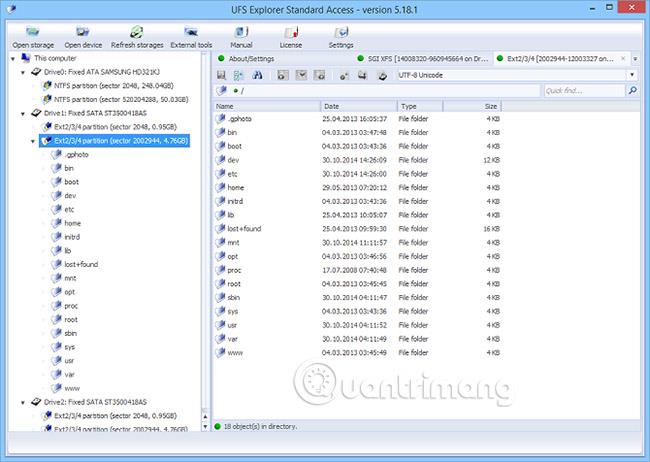
Tretím a posledným odporúčaním v dnešnom článku na čítanie jednotiek APFS v systéme Windows je UFS Explorer Standard Recovery. Rovnako ako dve vyššie uvedené možnosti, aj toto je platená možnosť. Aplikácia stojí 21,95 € (583 000 VND).
UFS Explorer Standard Recovery je najuniverzálnejšia aplikácia v tomto zozname. Dokáže čítať oba formáty, ktoré nás zaujímajú, APFS a HFS+, ako aj NTFS, FAT, FAT32, exFAT , SGI XFS, Linux JFS, Unix/BSD, UFS/UFS2 a VMware VMFS.
Toto je aplikácia, ktorú si vyberiete, ak musíte počas dňa často prepínať tam a späť medzi mnohými rôznymi operačnými systémami.
UFS Explorer Standard Recovery prichádza aj s podporou RAID. Táto aplikácia má vstavaný RAID builder, takže si ju môžete prispôsobiť podľa potreby.
Aplikácia má bezplatnú, časovo neobmedzenú verziu, ale umožní vám kopírovať iba súbory menšie ako 256 kB.
Stiahnite si UFS Explorer Standard Access (21,95 €).
Ak na vašom počítači Mac stále beží HFS+, použite jednu z týchto troch metód.
Ak potrebujete iba prečítať disk, môžete nainštalovať ovládače Apple HFS+ pre Windows. Pred pokračovaním nezabudnite odstrániť Paragon alebo MacDrive.
Stiahnite si ovládač Apple HFS+ pre Windows Vista / AH win 7+8 / AH Windows10 :
1. Skopírujte súbory ApplsHFS.sys a AppleMNT.sys do C:\Windows\System32\drivers
2. Zlúčte súbor Add_AppleHFS.reg s registrom Windows.
3. Reštartujte systém.
Po reštarte sa jednotka naformátovaná v Macu zobrazí v časti Tento počítač. Táto metóda dáva používateľovi iba povolenie na čítanie disku. Ak chcete upraviť alebo odstrániť súbory, skúste jednu z alternatívnych metód nižšie.
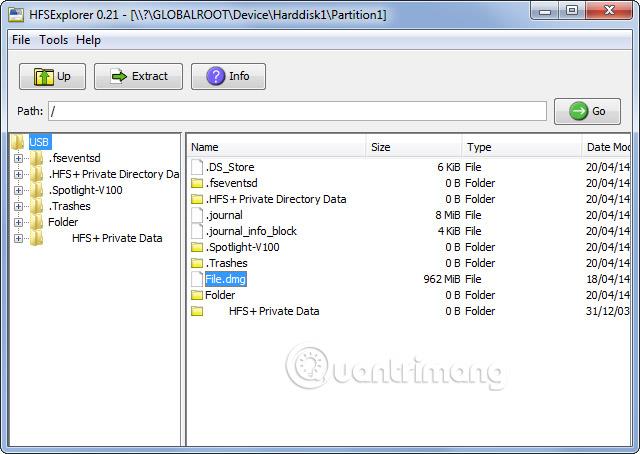
HFSExplorer je úplne zadarmo. Môžete ho použiť na prístup k súborovým systémom Mac zo systému Windows bez toho, aby ste museli míňať peniaze. Vývojári ho aktualizovali od októbra 2015 z dôvodu zavedenia APFS, no stále funguje na starších systémoch.
HFSExplorer vyžaduje Java. Inštalácia Java sa zvyčajne neodporúča, ale v tomto prípade je to potrebné, ak nechcete vyčerpať svoju peňaženku. Aplikáciu musíte spustiť aj s právami správcu.
Používanie tohto nástroja je veľmi jednoduché. Pripojte disk naformátovaný pre Mac k systému Windows, otvorte HFSExplorer a kliknite na Súbor > Načítať systém súborov zo zariadenia . HFSExplorer dokáže automaticky vyhľadať všetky zariadenia pripojené k súborovému systému HFS+ a otvoriť ich. Potom môžete extrahovať súbory z okna HFSExplorer na disk Windows.
Upozorňujeme, že HFSExplorer je v režime iba na čítanie , takže súbory na jednotke Mac nemožno upravovať ani odstraňovať. Taktiež sa neintegruje s Windows File Explorer – súbory sú dostupné v aplikácii HFSExplorer – a musíte ich skopírovať inam.
Stiahnite si HFSExplorer (zadarmo): catacombae.org/hfsexplorer
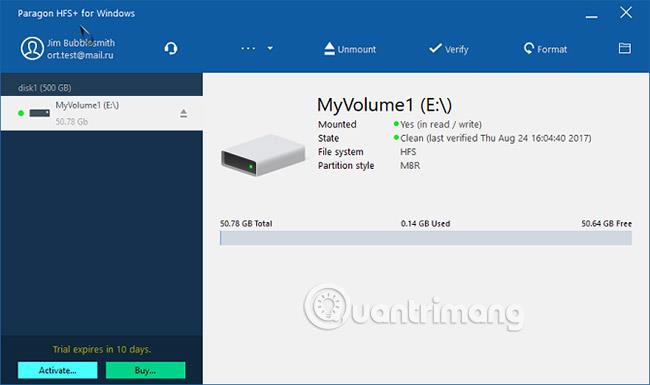
Paragon HFS+ pre Windows je platená aplikácia, ktorá však skutočne vyniká vďaka svojim dodatočným funkciám.
Na rozdiel od HFSExplorer poskytuje Paragon HFS+ pre Windows plný prístup na čítanie a zápis na disky Mac, čo sľubuje vyšší výkon. Dokonca integruje súborové systémy HFS+ s Windows Explorer alebo File Explorer v systéme Windows. Pomocou tejto aplikácie dokáže každý program Windows čítať alebo zapisovať na disky Mac.
Aplikácia stojí 19,95 $ (463 000 VND), no má 10-dňovú bezplatnú skúšobnú verziu. Ak potrebujete obnoviť súbory iba z jedného disku, stačí 10 dní na inštaláciu ovládača pre tento súborový systém, skopírovanie potrebných súborov a odinštalovanie.
Paragon HFS+ nevyžaduje Javu.
Stiahnite si Paragon HFS+ pre Windows (19,95 USD).
Ak máte disk Mac s dátami, ale už nemáte Mac, nezostanete so súborovým systémom Mac navždy. Po obnovení súborov z disku Mac pomocou jedného z vyššie uvedených nástrojov môžete disk naformátovať a previesť na štandardný oddiel FAT32, vďaka čomu bude použiteľný na väčšine zariadení.
Formátovaním sa vymažú všetky súbory na disku, preto si pred vykonaním tohto úkonu dôkladne zálohujte svoje súbory. Na formátovanie disku stačí použiť dialógové okno, ktoré sa zobrazí po pripojení disku k počítaču.
Veľa štastia!
Pozrieť viac:
Ak uprednostňujete VMware pred VirtualBoxom, môžete si vytvoriť virtuálny stroj macOS Monterey pomocou VMware, ktorý funguje presne ako VirtualBox.
Tento článok vás prevedie jednoduchými krokmi, ktoré musíte vykonať, aby ste odstránili (zabudli) predtým pripojenú WiFi sieť na vašom Macu.
Nastavenie hesla na vašom počítači je najjednoduchší spôsob, ako zabezpečiť váš počítač pred neoprávneným prístupom alebo vniknutím do počítača s cieľom získať prístup k vašim dokumentom alebo osobným údajom.
V poslednej dobe Java čelí veľkým bezpečnostným problémom, v tomto nástroji je veľa zraniteľností. Hackeri môžu ukradnúť dôležité informácie. Preto, aby ste zaistili bezpečnosť a zabezpečenie informácií, mali by ste odstrániť Java z webového prehliadača vášho počítača.
Potrebujete čítať jednotku Mac v systéme Windows? Dnešný článok vám povie všetko, čo potrebujete vedieť, aby váš Mac disk fungoval v systéme Windows.
DPI (dots per inch) je jednotka merania citlivosti počítačovej myši. Čím vyššie je DPI, tým dlhšie sa kurzor na obrazovke môže pohybovať po obrazovke pri každom pohybe myši.
Tips.BlogCafeIT vás prevedú, ako nainštalovať Windows 10 na MacBook Pro (verzia 2016 a novšia).
Skrytie alebo skrytie priečinka alebo súboru vo vašom počítači čiastočne zaisťuje bezpečnosť a zabezpečenie informácií obsiahnutých v tomto priečinku alebo súbore pred nájdením inými osobami.
Niektorí vedci sa domnievajú, že svetlo vyžarované počítačmi je príčinou nedostatku spánku a nepokojného spánku mnohých ľudí. Našťastie existuje riešenie – funkcia obmedzenia modrého svetla na PC a Mac – ktorá vám pomôže zbaviť sa tohto problému s nedostatkom spánku.
Ak váš počítač, Mac alebo Android, iOS zariadenia nemôžu sledovať videá na Youtube alebo nemôžu načítať videá, alebo sa videá neprehrávajú,... potom môžete použiť niektoré z nižšie uvedených riešení na opravu chyby.








